
Яндекс Почта предоставляет встроенные возможности для создания массовых рассылок, но только в рамках допустимых правил и ограничений. Сервис не предназначен для коммерческого e-mail маркетинга, однако подходит для рассылок внутри организаций, учебных заведений или между постоянными контактами.
В Яндекс Почте можно отправить письмо одновременно на до 50 адресов с одного аккаунта. При этом рекомендуется использовать скрытую копию (BCC), чтобы не раскрывать список получателей. Дополнительно важно учитывать лимиты: не более 500 писем в сутки и не более 100 писем за 10 минут, иначе аккаунт может быть временно заблокирован за подозрение в спаме.
Для подготовки рассылки потребуется заранее составить список e-mail адресов, подготовить текст письма, настроить форматирование и вложения, а также протестировать отправку на группу тестовых получателей. Яндекс Почта не поддерживает автоматические кампании или шаблоны, поэтому каждое письмо формируется вручную или с помощью внешних инструментов, таких как почтовые клиенты (например, Thunderbird) или скрипты с авторизацией по OAuth.
Если планируется регулярная рассылка, целесообразно использовать Яндекс 360 для бизнеса, где доступны расширенные функции почты, включая группы адресатов, доменные ящики и централизованное администрирование. Это упрощает контроль за отправкой и позволяет избежать ограничений, типичных для обычной Яндекс Почты.
Создание рассылки в Яндекс Почте: пошаговая инструкция

Шаг 1. Подготовка списка получателей
Соберите актуальные email-адреса. Формат: текстовый файл или таблица с колонкой «Email». Исключите невалидные адреса через сервисы проверки, например, Verifalia или EmailListVerify.
Шаг 2. Создание почтового ящика на Яндексе
Зарегистрируйте ящик, предназначенный только для рассылок. Название должно быть узнаваемым: например, newsletter@domen.ru. Это повысит доверие получателей и снизит вероятность попадания писем в спам.
Шаг 3. Активация SMTP-доступа
Перейдите в настройки → все настройки → почтовые программы. Включите SMTP и IMAP-доступ. Зафиксируйте SMTP-сервер: smtp.yandex.ru, порт 465 (SSL). Убедитесь в правильности логина и пароля.
Шаг 4. Использование почтового клиента
Установите десктопный клиент, например, Thunderbird. Настройте отправку через SMTP Яндекса. Массовая рассылка из браузера невозможна – лимиты ограничены до 50 писем в сутки.
Шаг 5. Учет лимитов
Максимум 500 писем в сутки при использовании SMTP с авторизацией. Интервал между отправками – не менее 10 секунд. Не отправляйте письма с одинаковым содержимым подряд – Яндекс может заблокировать аккаунт.
Шаг 6. Форматирование письма
Используйте простой HTML или текст. Не вставляйте скрипты и элементы iframe. Добавляйте отписку – отдельную ссылку вида: https://вашсайт.ru/unsubscribe?email=… . Укажите физический адрес компании внизу письма.
Шаг 7. Отправка теста
Перед массовой рассылкой отправьте письмо себе и 2–3 коллегам. Проверьте отображение в разных клиентах и мобильных устройствах. Убедитесь, что письма не попадают в спам.
Шаг 8. Мониторинг результата
Используйте UTM-метки в ссылках для отслеживания переходов. Подключите Яндекс.Метрику или Google Analytics. Анализируйте открываемость и кликабельность через данные почтового клиента или внешние трекеры, например, Mailtrack.
Как создать отдельный почтовый ящик для рассылки в Яндексе
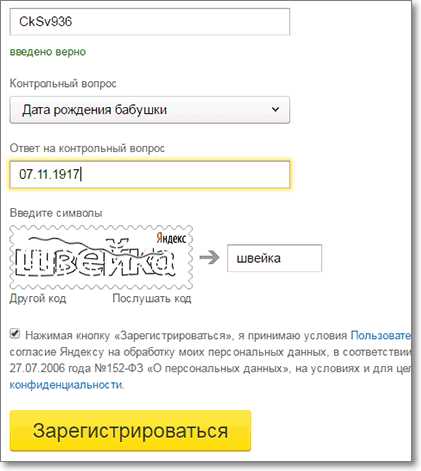
Для управления рассылками и отслеживания статистики рекомендуется создать отдельный почтовый ящик. Это позволит избежать смешивания служебной и личной корреспонденции, а также упростит настройку автоматизации.
Шаг 1: Перейдите на сайт passport.yandex.ru/registration. Укажите уникальное имя пользователя, которое будет ассоциироваться с рассылкой, например newsletter.companyname. Заполните все обязательные поля, включая номер телефона – он потребуется для восстановления доступа.
Шаг 2: После регистрации войдите в почту по адресу mail.yandex.ru. Перейдите в Настройки → Папки и метки, создайте отдельные папки для входящих ответов и уведомлений. Это упростит сортировку сообщений.
Шаг 3: В разделе Правила обработки писем настройте автоматическую фильтрацию – например, перемещать автоответы и письма с ошибками доставки в отдельную папку. Это важно для контроля над качеством рассылки.
Шаг 4: Включите двухфакторную аутентификацию через раздел Аккаунт → Пароли и авторизация. Это обеспечит дополнительную защиту доступа к ящику, особенно если к нему будет подключено стороннее ПО для рассылок.
Шаг 5: Создайте отдельный пароль для приложений в разделе Пароли приложений. Используйте его при настройке SMTP-подключения к сервису рассылок. Никогда не используйте основной пароль от почты в сторонних сервисах.
Как настроить адресную книгу для загрузки списка получателей
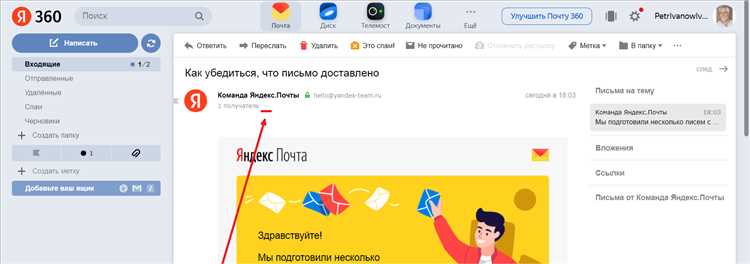
В Яндекс Почте откройте раздел «Контакты», перейдите по ссылке contacts.yandex.ru. Авторизуйтесь при необходимости. В левой части интерфейса выберите пункт «Группы» и нажмите «Создать группу». Укажите понятное название, соответствующее цели рассылки.
Для массового добавления адресатов используйте функцию импорта. Нажмите «Импорт» в правом верхнем углу, выберите «Из файла CSV». Подготовьте CSV-файл, где в первой строке укажите заголовок Email, а ниже – список адресов. Убедитесь, что формат кодировки файла – UTF-8, а разделитель – запятая.
После загрузки Яндекс предложит сопоставить поля. Выберите «Email» как основное поле, остальные можно пропустить. Назначьте всех импортированных адресатов в ранее созданную группу. Завершите импорт, нажав «Сохранить».
Для проверки корректности откройте созданную группу – список адресов должен отображаться без ошибок. При необходимости удалите или отредактируйте отдельные контакты вручную.
Для дальнейшей рассылки используйте название группы при формировании списка получателей в Яндекс Почте. Система автоматически подставит все адреса из этой группы.
Как подготовить текст письма с учётом ограничений Яндекс Почты

Максимальный размер письма, включая вложения, не должен превышать 30 МБ. Для текста рекомендуется ограничиться 100–120 КБ, чтобы избежать риска попадания в спам-фильтр. При превышении этого объёма Яндекс может заблокировать отправку или пометить письмо как подозрительное.
Количество символов в теле письма – до 100 000. Учитывайте, что HTML-разметка также учитывается в общем объёме. Не вставляйте лишние теги, особенно устаревшие (например, ,
Используйте только кодировку UTF-8. Символы других стандартов (например, Windows-1251) могут некорректно отображаться у получателя или быть заблокированы сервером Яндекс.
Частое использование слов с высоким спам-рейтингом («бесплатно», «акция», «скидка», «подарок») может привести к фильтрации письма. Вместо них используйте описательные формулировки: «без дополнительной оплаты», «предложение ограничено».
Объём текста должен быть сбалансирован по отношению к количеству ссылок и графики. Если в письме много ссылок и мало основного текста, оно может быть расценено как потенциально опасное. Рекомендуется не более одной ссылки на 200–300 слов.
Каждое письмо должно содержать реальный обратный адрес (например, info@вашдомен.ru). Использование анонимных адресов или доменов, не прошедших проверку (SPF, DKIM), повышает шанс блокировки письма.
Не вставляйте весь текст в виде изображения. Яндекс автоматически снижает рейтинг таких писем. Текстовая часть обязательна – не менее 500 знаков основного содержимого.
Разрешается использование только безопасных HTML-элементов. Скрипты, iframe, формы и сторонние виджеты запрещены и удаляются Яндексом автоматически.
Перед отправкой проверьте письмо через веб-интерфейс Яндекс Почты: корректное отображение, отсутствие искажений, корректная работа ссылок. Ошибки в вёрстке или коде могут привести к искажению письма и снижению доверия со стороны почтового сервиса.
Как вставить изображения и ссылки в тело письма без ошибок
Чтобы вставить изображение в письмо в Яндекс Почте, используйте функцию «Вставить изображение», доступную в редакторе письма. После этого укажите путь к изображению на компьютере. Убедитесь, что размер изображения не превышает 1-2 МБ для быстрого загрузки. Оптимальный формат файлов – JPEG, PNG, GIF. Изображения с расширением TIFF и BMP могут не отображаться корректно.
Если вы хотите использовать изображения с внешних источников, необходимо вставить ссылку на файл. При этом убедитесь, что сервер, на котором хранится изображение, доступен и не требует авторизации для загрузки. Вставка изображений через URL выполняется через опцию «Вставить по ссылке».
Для вставки ссылок на веб-страницы в тело письма используйте инструмент «Вставить ссылку». Введите текст, который будет виден получателю, и вставьте URL в поле адреса. Убедитесь, что адрес ссылки правильный и ведет на рабочий ресурс. Рекомендуется использовать полные URL, включая «http://» или «https://».
Ошибки могут возникать при неправильном указании пути к изображениям или при вставке нерабочих ссылок. Чтобы избежать этих проблем, перед отправкой письма обязательно проверяйте отображение всех вставленных изображений и ссылок. Если изображение не загружается, попробуйте использовать другой формат или проверьте доступность внешнего ресурса, на котором оно размещено.
Как использовать шаблоны писем в Яндекс Почте

Шаблоны писем в Яндекс Почте позволяют ускорить процесс создания рассылок, особенно если нужно отправлять письма с одинаковым содержанием многим получателям. Для этого следует воспользоваться функционалом шаблонов, который доступен в интерфейсе почты.
Создание шаблона письма
Чтобы создать шаблон, откройте Яндекс Почту и нажмите на кнопку «Написать». В открывшемся окне письма введите текст, который вы хотите сохранить как шаблон. Это может быть стандартное приветствие, подпись или структура письма.
После того как письмо будет готово, внизу окна нажмите на значок с тремя точками и выберите опцию «Сохранить как шаблон». Шаблон будет доступен в разделе «Шаблоны» в меню слева.
Использование шаблона
Для того чтобы использовать уже сохраненный шаблон, нажмите на кнопку «Написать», затем в левой панели выберите раздел «Шаблоны». Там вы увидите список всех созданных шаблонов. Просто кликните по нужному, и содержание шаблона отобразится в новом письме. Вы можете отредактировать его, добавив индивидуальные данные для конкретного получателя.
Редактирование шаблона
Если вам нужно внести изменения в существующий шаблон, откройте его через раздел «Шаблоны», внесите нужные изменения в текст письма и снова сохраните его как шаблон, заменив старую версию.
Как отправить письмо сразу нескольким получателям без риска блокировки
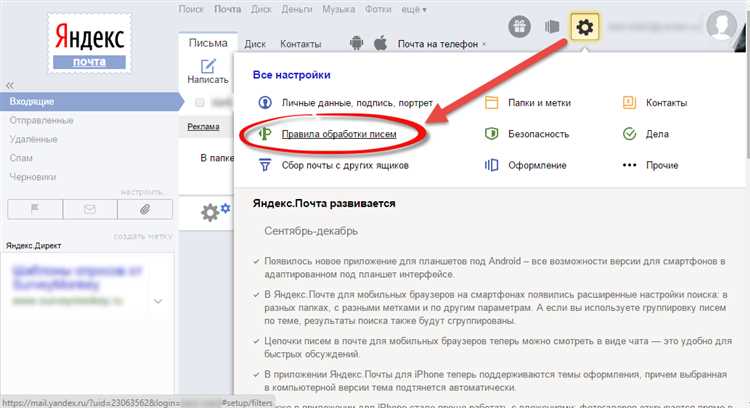
При массовой рассылке важно следовать определенным правилам, чтобы избежать блокировки аккаунта в Яндекс Почте. Вот несколько шагов, которые помогут предотвратить проблемы с отправкой писем.
- Используйте скрытую копию (BCC) – при добавлении получателей в поле «Скрытая копия» (BCC) каждый адресат не видит других получателей письма. Это уменьшает вероятность того, что письмо будет воспринято как спам.
- Ограничьте количество получателей – Яндекс Почта может ограничить отправку писем при слишком большом числе получателей. Рекомендуется не превышать 100 адресатов в одном письме. Если необходимо отправить письмо большему числу людей, разделите рассылку на несколько частей.
- Используйте персонализированные письма – не отправляйте однотипные письма всем получателям. Постарайтесь добавить хотя бы небольшую персонализацию, чтобы снизить вероятность попадания письма в спам-фильтры.
- Проверьте содержание письма – избегайте чрезмерного использования ссылок, особенно на сомнительные ресурсы. Убедитесь, что ваше письмо не содержит спам-подобных фраз и не выглядит подозрительно.
- Используйте подписку – если вы часто отправляете письма большому числу людей, лучше предложить им подписаться на вашу рассылку. Это гарантирует, что ваши письма будут восприниматься как легитимные и нужные.
- Регулярно очищайте адресные книги – убедитесь, что ваш список получателей состоит только из активных пользователей, которые согласились получать письма. Это поможет избежать жалоб на спам.
- Не отправляйте массовые письма с одинаковыми заголовками – меняйте темы и заголовки в письмах. Письма с одинаковыми заголовками, отправленные большому числу людей, могут быть восприняты как спам.
Следуя этим рекомендациям, вы сможете отправлять письма нескольким получателям, минимизируя риск блокировки аккаунта в Яндекс Почте.
Как проверить письмо перед отправкой и сохранить черновик
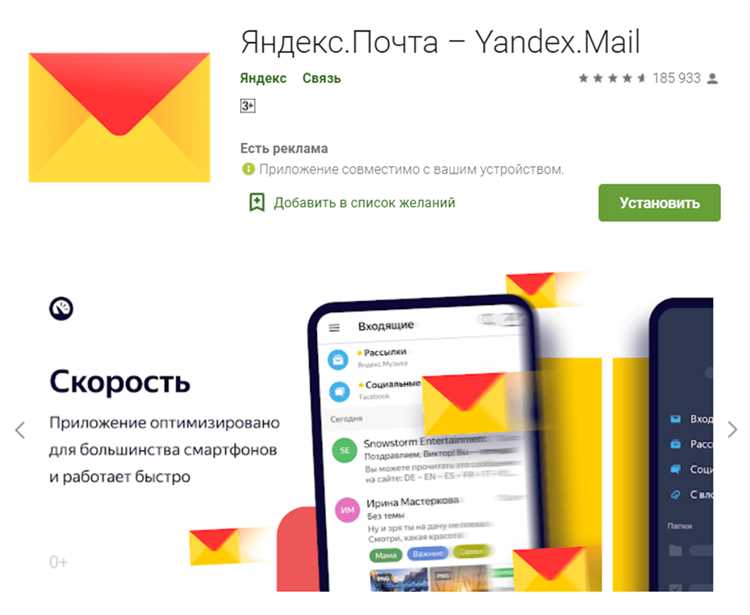
Перед отправкой рассылки важно проверить письмо на несколько ключевых факторов:
- Проверка содержания: Прочитайте текст письма, чтобы исключить ошибки, опечатки и несоответствия. Убедитесь, что вся информация актуальна и точна.
- Проверка адресатов: Убедитесь, что все получатели указаны правильно. Используйте функцию «Скрытая копия» (BCC) для массовых рассылок, чтобы сохранить конфиденциальность адресов.
- Проверка ссылок: Все ссылки должны быть активными и вести на нужные страницы. Проверьте, что они корректно отображаются в письме.
- Проверка форматирования: Убедитесь, что письмо правильно отображается на разных устройствах и почтовых клиентах. Для этого можно отправить тестовое письмо себе или коллегам.
Чтобы сохранить письмо в черновиках в Яндекс Почте:
- После написания письма не нажимайте «Отправить». Просто закройте окно письма. Почта автоматически сохранит письмо в черновиках.
- Для доступа к черновикам откройте раздел «Черновики» в левой панели почтового ящика.
- Если нужно внести изменения, откройте черновик, отредактируйте письмо и отправьте его, когда будете готовы.
Вопрос-ответ:
Как создать рассылку в Яндекс Почте?
Для создания рассылки в Яндекс Почте нужно выполнить несколько шагов. Войдите в свою почту и откройте раздел «Написать письмо». В поле получателя добавьте несколько адресов, разделив их запятой. Затем напишите текст письма, добавьте необходимые файлы и нажмите «Отправить». Если рассылка регулярная, лучше создать группу получателей в адресной книге, чтобы облегчить процесс.
Как отправить массовую рассылку в Яндекс Почте?
Массовая рассылка в Яндекс Почте возможна, если вы создаете список получателей. Для этого перейдите в раздел «Контакты» и создайте группу с нужными адресами. Затем, при составлении письма, просто выберите группу в поле «Получатель». Если нужно отправить письмо более чем 100 получателям, используйте несколько групп или разделите рассылку на несколько этапов.
Можно ли отправить рассылку с персонализированными данными в Яндекс Почте?
Яндекс Почта не поддерживает персонализированные рассылки по шаблону, как это делают специализированные сервисы для рассылок. Однако, вы можете вручную вставить переменные данные в текст письма для каждого получателя, например, имя или уникальный код, но это займет больше времени и потребует настройки каждого письма вручную.
Какие ограничения на количество получателей для рассылок в Яндекс Почте?
Яндекс Почта ограничивает количество получателей для одной рассылки до 100 адресов. Если вам нужно отправить письмо большему числу людей, рекомендуется разделить рассылку на несколько этапов или использовать сторонние сервисы для массовых рассылок. Эти сервисы обеспечат более гибкие настройки и аналитику.
Как можно избежать попадания письма в спам при массовой рассылке в Яндекс Почте?
Чтобы письмо не попало в спам, следите за несколькими важными аспектами. Во-первых, используйте качественные и проверенные адреса получателей, чтобы не отправлять письма тем, кто не подписывался на рассылку. Во-вторых, избегайте использования слишком ярких и вызывающих элементов в письме. Третий совет — убедитесь, что ваше письмо содержит точную информацию в теме и теле сообщения, а не выглядит как реклама или спам.






